3장 Calendar Server 구성 프로그램(csconfigurator.sh)
Calendar Server를 설치한 후 실행하기 전에 구성 작업을 수행해야 합니다. 두 개의 구성 프로그램은 다음 순서에 따라 실행해야 합니다.
-
comm_dssetup.pl
2 장, Directory 준비 스크립트(comm_dssetup.pl) 에 지정된 대로 LDAP 디렉토리 서버를 구성합니다.
-
csconfigurator.sh
이 장의 설명에 따라 Calendar Server를 구성합니다.
이 장은 다음 내용으로 구성되어 있습니다.
주 –
이전 버전의 Calendar Server 또는 Messaging Server를 설치한 경우에는 LDAP 디렉토리 항목을 스키마 1에서 스키마 2로 마이그레이션해야 할 수도 있습니다.
Sun Java System Communications Services 6 2005Q4 Schema Migration Guide를 읽을 때까지 이 장에 설명된 구성 유틸리티를 실행하지 마십시오. 이 설명서에서는 구성 유틸리티의 실행 타이밍과 옵션에 대해 설명합니다.
구성 정보 수집
Calendar Server 구성 프로그램 csconfigurator.sh는 다음 디렉토리에 새로운 ics.conf 구성 파일을 만듭니다.
Solaris: /etc/opt/SUNWics5/config
Linux: /etc/opt/sun/calendar/config
구성 프로그램에서는 설치 관련 특정 정보를 입력해야 하는 여러 질문을 묻습니다.
구성 프로그램을 실행하기 전에 다음 구성 정보를 수집해야 합니다.
구성 정보를 추적하려면 부록 B, Calendar Server 구성 워크시트의 워크시트를 사용하십시오. (하지만 다른 구성 요소 제품과 포트 번호 등과 같은 충돌을 피하려면 Java Enterprise System 설치 프로그램을 실행하기 전에 이 정보를 확인해야 합니다.)
LDAP 서버 옵션
Calendar Server에는 사용자 인증과 사용자 기본 설정의 저장 및 검색을 위해 디렉토리 서버가 필요합니다. 다음 표에서는 LDAP 서버에 대한 호스트 및 포트 정보를 수집하는 데 사용되는 옵션을 보여 줍니다.
표 3–1 사용자 기본 설정 디렉토리 옵션|
옵션 |
설명 |
|---|---|
|
LDAP 서버 호스트 이름 |
사용자 인증 및 사용자 기본 설정에 사용할 LDAP 디렉토리 서버의 호스트 이름입니다. 기본값은 현재 호스트입니다. |
|
LDAP 서버 포트 |
LDAP 디렉토리 서버가 수신하는 포트 번호입니다. 기본값은 389입니다. |
|
기본 DN |
검색이 실행되는 시작점으로 사용되는 LDAP 디렉토리 항목입니다. 기본값은 o=currentdomain입니다. |
디렉토리 관리자 옵션
다음 표에서는 디렉토리 관리자로 지정된 사용자의 이름 및 비밀번호 수집에 사용되는 옵션을 나열합니다.
표 3–2 디렉토리 관리자 옵션|
옵션 |
설명 |
|---|---|
|
디렉토리 관리자 DN |
디렉토리 서버 스키마에서 변경할 수 있는 아이디입니다. 기본값은 cn=Directory Manager입니다. |
|
디렉토리 관리자 비밀번호 |
디렉토리 관리자 DN의 비밀번호입니다. 기본값은 없습니다. |
Calendar Server 관리자
Calendar Server 관리자는 다른 모든 Calendar Server ACL을 대체할 수 있는 사용자 계정입니다. Calendar Server 관리자 계정은 사용자 인증 디렉토리 서버에 있어야 합니다. 프록시 인증에도 사용됩니다. 다음 표에서는 Calendar Server 관리자의 사용자 아이디와 비밀번호를 수집하는 데 사용되는 옵션을 보여 줍니다.
표 3–3 Calendar Server 관리자 옵션|
옵션 |
설명 |
|---|---|
|
관리자 아이디 |
Calendar Server 관리자의 사용자 아이디는 위의 LDAP 디렉토리 서버 상에 있는 사용자여야 합니다. 기본값은 calmaster입니다. |
|
관리자 비밀번호 |
Calendar Server 관리자의 비밀번호입니다. 기본값은 없습니다. |
전자 메일 및 전자 메일 경보 옵션
서버에 문제가 발생할 경우 Calendar Server에서 전자 메일 경보 메시지를 Calendar Server 관리자에게 보낼 것인지 여부를 지정합니다. 다음 표에서는 전자 메일 정보를 수집하는 데 사용되는 옵션을 보여 줍니다.
표 3–4 전자 메일 및 전자 메일 경보 옵션|
옵션 |
설명 |
|---|---|
|
전자 메일 경보 |
전자 메일 경보를 사용 가능하게 하거나 사용 불가능하게 합니다. 기본값은 사용 가능입니다. |
|
관리자 전자 메일 주소 |
전자 메일 경보를 받을 Calendar Server 관리자의 전자 메일 주소입니다. |
|
SMTP 호스트 이름 |
Calendar Server에서 전자 메일 경보 메시지를 보낼 SMTP 서버의 호스트 이름입니다. 기본값은 현재 호스트입니다. |
런타임 구성 옵션
다음에서는 Calendar Server 런타임 및 시스템 자원 옵션을 구성할 수 있습니다.
표 3–5 런타임 구성 옵션|
옵션 |
설명 |
|---|---|
|
서비스 포트 |
사용자에게 웹(HTTP) 액세스를 제공할 때 Calendar Server가 수신하는 포트 번호입니다. 기본값은 80입니다. |
|
최대 세션 수 |
동시에 사용할 수 있는 최대 Calendar Server 세션 수입니다. 기본값은 5000입니다. |
|
최대 스레드 수 |
동시에 사용할 수 있는 최대 Calendar Server 스레드 수입니다. 기본값은 20입니다. |
|
서버 프로세스 수 |
Solaris: 동시에 실행할 수 있는 최대 Calendar Server 프로세스 수입니다. 기본값은 Calendar Server를 설치하는 서버의 CPU 수입니다. Linux:한 번에 하나의 프로세스만 실행할 수 있습니다. |
|
런타임 사용자 아이디 |
Calendar Server를 실행할 UNIX 사용자 아이디입니다. 사용자 이름은 root가 아니어야 합니다. 계정이 없으면 구성 프로그램에서 계정을 만듭니다. 기본값은 icsuser입니다. |
|
런타임 그룹 아이디 |
Calendar Server를 실행할 UNIX 그룹입니다. 그룹이 없으면 구성 프로그램에서 그룹을 만듭니다. 기본값은 icsgroup입니다. |
Calendar Server 시작
다음 옵션을 구성하여 Calendar Server를 자동으로 시작할 수 있습니다.
표 3–6 Calendar Server 시작 옵션|
옵션 |
설명 |
|---|---|
|
설치가 성공한 후 시작 |
Calendar Server 설치가 성공한 후 자동으로 시작할 것인지 여부입니다. 기본적으로 선택되어 있습니다. |
|
시스템을 시작할 때 시작 |
시스템 시작 후 Calendar Server를 자동으로 시작할 것인지 여부입니다. 기본적으로 선택되어 있습니다. |
데이터베이스, 로그 및 임시 파일 디렉토리
Calendar Server는 특정 디렉토리에 달력 데이터베이스 파일, 로그 파일 및 임시 파일을 만들고 정보를 저장합니다.
표 3–7 데이터베이스, 로그 및 임시 파일 디렉토리 옵션|
옵션 |
설명 |
|---|---|
|
데이터베이스 디렉토리 |
Calendar Server에서 달력 데이터베이스(*.db) 파일을 만들어 저장하는 디렉토리입니다. 기본값은 다음과 같습니다. /var/opt/SUNWics5/csdb |
|
로그 디렉토리 |
Calendar Server에서 로그 파일을 작성하는 디렉토리입니다. 기본값은 다음과 같습니다. /var/opt/SUNWics5/logs |
|
임시 파일 디렉토리 |
Calendar Server에서 임시 파일을 작성하는 디렉토리입니다. 기본값은 다음과 같습니다. /var/opt/SUNWics5/tmp |
|
아카이브 및 핫 백업 디렉토리 |
Calendar Server에서 아카이브 백업을 작성하는 디렉토리입니다. 일상적인 스냅샷 및 트랜잭션 로그를 저장하는 사용자 정의 디렉토리입니다. 두 가지 유형의 백업을 원하는 경우 다른 디렉토리에 배치합니다. 디렉토리가 지정되지 않으면 백업은 현재 디렉토리에 저장됩니다. |
주 –
로그 및 임시 파일 디렉토리의 위치나 이름을 변경하지 마십시오.
csconfigurator.sh 실행
GUI(그래픽 사용자 인터페이스) 또는 명령줄에서 구성 프로그램을 실행할 수 있습니다.
이 프로그램을 원격으로 실행하는 경우에는 DISPLAY 환경 변수를 제대로 설정하고 서버로부터의 X-Windows 연결이 컴퓨터에 표시되도록 해야 합니다. 예를 들어, xhost 유틸리티를 사용하려면 다음 명령을 실행합니다.
xhost +
이 절은 다음 내용으로 구성되어 있습니다.
 명령줄에서 구성 프로그램을 실행하려면
명령줄에서 구성 프로그램을 실행하려면
단계
-
수퍼유저(root)로 로그인합니다.
-
/opt/SUNWics5/cal/sbin 디렉토리로 변경합니다.
-
다음 표에서 선택한 옵션을 사용하여 스크립트를 실행합니다.
예를 들어, 입력을 상태 파일에 저장하지 않고 구성 스크립트를 명령줄 모드로 실행하려면 다음 명령을 사용합니다.
./csconfigurator.sh -nodisplay
명령줄 버전은 GUI와 같은 순서로 동일한 정보를 요청합니다. 기본값은 대괄호 []로 표시됩니다. 기본값을 그대로 사용하려면 키보드에서 Enter 키를 누릅니다.
주 –스크립트로 표시된 다양한 질문에 포함된 정보 텍스트의 경우 이어지는 절에 나오는 GUI 패널의 텍스트를 참조하십시오.
 GUI에서 구성 프로그램을 실행하려면
GUI에서 구성 프로그램을 실행하려면
단계
-
수퍼유저(root)로 로그인합니다.
-
/opt/SUNWics5/cal/sbin 디렉토리로 변경합니다.
-
다음 명령을 실행합니다.
./csconfigurator.sh
구성 프로그램은 다음과 같은 일련의 패널을 표시합니다.
 주의 –
주의 – 구성 프로그램은 하나의 도메인만 구성합니다. 여러 도메인(가상 도메인, 호스트된 도메인)을 사용하려면 Delegated Administrator 명령줄 유틸리티를 사용하여 도메인을 추가해야 합니다.
시작 패널
그림 3–1 Calendar Server 구성 프로그램 시작 패널
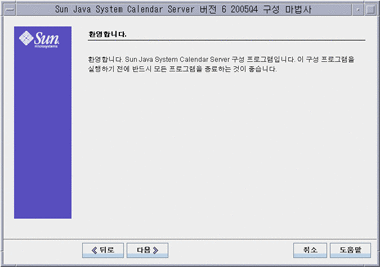
계속하려면 다음을 누르고 종료하려면 취소를 누릅니다.
관리, 사용자 기본 설정 및 인증 패널
그림 3–2 관리, 사용자 기본 설정 및 인증 구성 패널
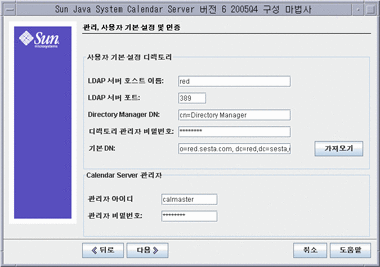
사용자 기본 설정 디렉토리 옵션
- LDAP 서버 호스트 이름
-
사용자 인증에 사용할 LDAP 디렉토리 서버의 호스트 이름입니다. 기본값: 현재 호스트
- LDAP 서버 포트
-
LDAP 서버가 수신하는 포트 번호입니다. 기본값: 389
- 디렉토리 관리자 DN
-
디렉토리 서버 스키마에서 변경할 수 있는 사용자 이름입니다. 기본값: cn=Directory Manager
- 디렉토리 관리자 비밀번호
-
디렉토리 관리자의 비밀번호입니다. 기본값: 없음
- 기본 DN
-
검색이 실행되는 시작점으로 사용되는 LDAP 디렉토리의 항목입니다. 기본값: o=currentdomain.
이 값은 배포 조건에 맞게 수정할 수 있습니다. comm_dssetup.pl에서 만든 루트 접미어를 검색하려면 가져오기를 누릅니다. 이 방법으로 얻은 baseDN은 현재 설정에서 만들어지는 추천 사항일 뿐입니다. baseDN에 사용하는 모든 내용은 LDAP 내용과 일관성이 있어야 합니다.
주 –가져오기를 누르기 전에 디렉토리 관리자 DN과 비밀번호를 입력하여 디렉토리 서버에 대해 인증해야 합니다.
Calendar Server 관리자 옵션
- 관리자 아이디
-
Calendar Server 관리자의 사용자 아이디이며, 위 LDAP 디렉토리 서버 상의 사용자여야 합니다. 기본값: calmaster
- 관리자 비밀번호
-
Calendar Server 관리자의 비밀번호입니다. 기본값: 없음
계속하려면 다음을 누르고 이전 패널로 돌아가려면 뒤로를 누르고 종료하려면 취소를 누릅니다.
전자 메일 및 전자 메일 경보 패널
그림 3–3 전자 메일 및 전자 메일 경보 구성 패널
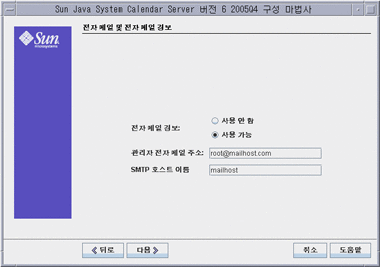
- 전자 메일 경보
-
서버에 문제가 발생할 경우 Calendar Server에서 해당 관리자에게 전자 메일 경보 메시지를 보낼 것인지 여부를 지정합니다. 기본값: 사용 가능
- 관리자 전자 메일 주소
-
전자 메일 경보 메시지를 받을 Calendar Server 관리자의 전자 메일 주소입니다. 기본값: 없음
- SMTP 호스트 이름
-
전자 메일 경보 메시지를 보낼 SMTP 서버의 호스트 이름입니다. 기본값: 현재 호스트
계속하려면 다음을 누르고 이전 패널로 돌아가려면 뒤로를 누르고 종료하려면 취소를 누릅니다.
런타임 구성 패널
그림 3–4 런타임 구성 패널
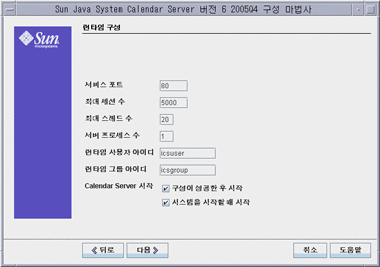
- 서비스 포트
-
사용자에게 웹(HTTP) 액세스를 제공할 때 Calendar Server가 수신하는 포트 번호입니다. 기본값: 80.
- 최대 세션 수
-
동시 Calendar Server 세션의 최대 수입니다. 기본값: 5000
- 최대 스레드 수
-
동시 Calendar Server 스레드의 최대 수입니다. 기본값: 20
- 서버 프로세스 수
-
서버에서 실행할 수 있는 최대 Calendar Server 프로세스 수입니다. 기본값: Calendar Server를 설치할 서버의 CPU 수입니다.
- 런타임 사용자 아이디
-
Calendar Server를 실행할 UNIX 사용자 아이디입니다. 이 이름은 root가 아니어야 합니다. 계정이 없으면 구성 프로그램에서 계정을 만듭니다. 기본값: icsuser
- 런타임 그룹 아이디
-
Calendar Server를 실행할 UNIX 그룹입니다. 그룹이 없으면 구성 프로그램에서 그룹을 만듭니다. 기본값: icsgroup
- Calendar Server 시작 옵션
-
확인란을 눌러 옵션 중 하나 또는 둘 다를 선택합니다.
-
설치가 성공한 후 시작
설치가 성공한 후 Calendar Server가 자동으로 시작될지 여부를 지정합니다. 기본값: 선택됨
-
시스템을 시작할 때 시작
시스템 시작 후 Calendar Server가 자동으로 시작될지 여부를 지정합니다. 기본값: 선택됨
-
계속하려면 다음을 누르고 이전 패널로 돌아가려면 뒤로를 누르고 종료하려면 취소를 누릅니다.
디렉토리 선택 패널
이 패널에서 기본 디렉토리를 적용합니다. 저장소 구성 및 데이터 파일 디렉토리를 선택할 수 있지만 선택하지 않는 것이 좋습니다.
그림 3–5 디렉토리 구성 선택 패널

- 구성 디렉토리
-
구성 파일(ics.conf)이 저장되는 디렉토리입니다.
- 데이터베이스 디렉토리
-
Calendar Server에서 달력 데이터베이스 파일을 만들어 저장하는 디렉토리입니다. 기본값: /var/opt/SUNWics5/csdb
- 로그 디렉토리
-
Calendar Server에서 로그 파일을 작성하는 디렉토리입니다. 기본값: /var/opt/SUNWics5/logs
- 임시 파일 디렉토리
-
Calendar Server에서 임시 파일을 작성하는 디렉토리입니다. 기본값: /var/opt/SUNWics5/tmp
그런 후 계속하려면 다음을 누르고 이전 패널로 돌아가려면 뒤로를 누르고 종료하려면 취소를 누릅니다.
아카이브 및 핫 백업 구성 패널
이 패널에서는 두 자동 백업 유형을 모두 선택하거나 둘 중 하나만 선택하거나 모두 선택하지 않을 수 있습니다. 해당 상자를 선택하거나 선택을 취소합니다. 아카이브 백업 및 핫 백업을 모두 사용하는 것이 좋습니다.
정보 –
설비 고장으로 인해 모든 데이터베이스 사본이 완전히 손실되는 것을 방지해 줍니다. 라이브 데이터베이스가 위치하지 않는 디스크 또는 디스크 시스템에 자동 백업 사본을 보관합니다.
자동 백업에 대한 자세한 내용은 10 장, 자동 백업 구성(csstored)을 참조하십시오.
그림 3–6 아카이브 및 핫 백업 구성 패널
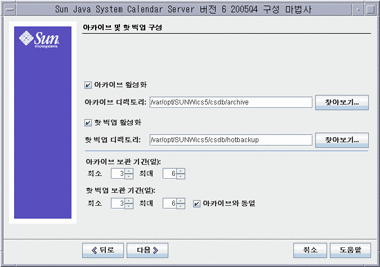
- 아카이브 활성화
-
이 상자를 선택할 경우(기본) csstored는 24시간마다 달력 데이터베이스의 스냅샷을 만듭니다. 하루가 끝날 때 아카이브 백업 디렉토리에 있는 스냅샷으로 당일 트랜잭션 로그 파일을 저장합니다.
- 아카이브 디렉토리
-
찾아보기를 눌러 백업 디렉토리를 선택하거나 기본 디렉토리를 적용합니다.
- 핫 백업 활성화
-
이 상자를 선택할 경우(기본) csstored는 24시간마다 달력 데이터베이스의 스냅샷을 만들지만 설정한 간격(기본값은 2분)마다 트랜잭션 로그를 스냅샷에 적용하므로 라이브 데이터베이스는 거의 완전하게 복제됩니다.
- 핫 백업 디렉토리
-
찾아보기를 눌러 백업 디렉토리를 선택하거나 기본 디렉토리를 적용합니다.
- 아카이브 보관 기간(일):
-
최소 및 최대 필드의 위 또는 아래 화살표를 눌러 백업 디렉토리에 보관할 아카이브 백업의 보관 일 범위를 선택합니다.
- 핫 백업 보관 기간(일)
-
최소 및 최대 필드의 위 또는 아래 화살표를 눌러 백업 디렉토리에 보관할 핫 백업의 보관 일 범위를 선택합니다.
어떤 시점에 실제 저장된 사본의 수는 파일 크기 및 디렉토리 크기에 따라 다릅니다. ics.conf 파일에 설정된 크기 한도 또는 최대 사본 수가 제한 값을 초과하면 가장 오래된 사본 순서대로 이 구성 패널에 지정된 최소 개수까지 제거됩니다.
계속하려면 다음을 누르고 이전 패널로 돌아가려면 뒤로를 누르고 구성 프로그램을 종료하려면 취소를 누릅니다.
구성 준비 패널
지금까지 패널에서는 구성에 필요한 데이터를 수집하고 유효성 검사를 실행했습니다. 이제 돌아가서 이 지점에서의 구성 정보를 다시 수행하거나 구성을 시작합니다.
그림 3–7 구성 준비 패널
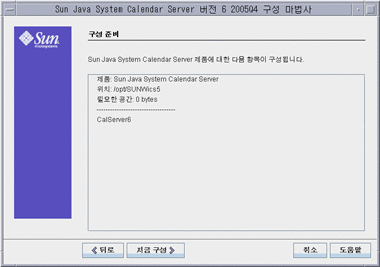
Calendar Server를 구성하려면 지금 구성을 누르고 이전 패널로 돌아가려면 뒤로를 누르고 종료하려면 취소를 누릅니다.
구성 요약 패널
그림 3–8 구성 요약 패널
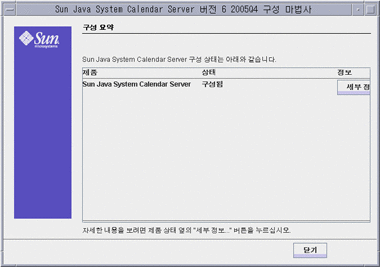
구성 로그에 대한 세부 정보를 보려면 세부 정보를 누르고 구성 프로그램을 종료하려면 닫기를 누릅니다.
- © 2010, Oracle Corporation and/or its affiliates
